Heim >System-Tutorial >Windows-Serie >So installieren Sie Updates selektiv in WIN10
So installieren Sie Updates selektiv in WIN10
- WBOYWBOYWBOYWBOYWBOYWBOYWBOYWBOYWBOYWBOYWBOYWBOYWBnach vorne
- 2024-03-27 11:06:06877Durchsuche
php-Editor Yuzai stellt Ihnen vor, wie Sie Updates für WIN10 gezielt installieren. Im WIN10-System kann die selektive Installation von Updates Benutzern dabei helfen, die Updates auszuwählen, die sie installieren müssen, und unnötige Updates vermeiden, die Bandbreite und Speicherplatz beanspruchen. Durch die einfache Einrichtung ist es einfach, Updates selektiv zu installieren und so sicherzustellen, dass Ihr System immer auf dem neuesten Stand ist. Als Nächstes lernen wir die spezifischen Schritte kennen.
1. Gehen Sie zunächst wie im Bild gezeigt auf die Website, um das von der offiziellen Website bereitgestellte Gadget herunterzuladen.
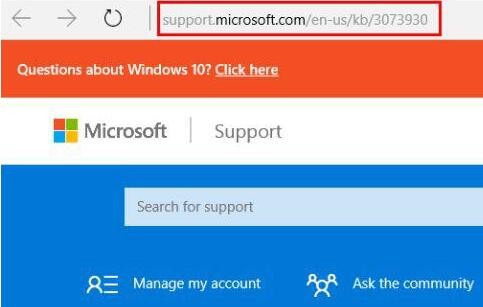
2. Diese Seite ist auf Englisch, aber Freunde, die kein Englisch verstehen, machen sich keine Sorgen. Scrollen Sie nach unten, um diese blaue Textzeile zu finden, und klicken Sie, um das Tool herunterzuladen.
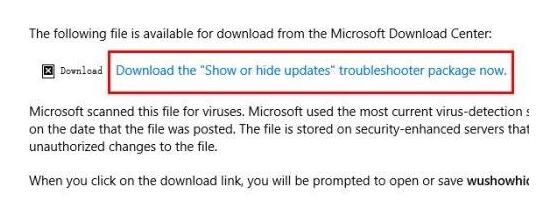
3. Das heruntergeladene Gadget ist wie im Bild gezeigt, führen Sie das Gadget aus.

4. Klicken Sie auf Weiter. Das Tool führt dann die Inspektion durch.
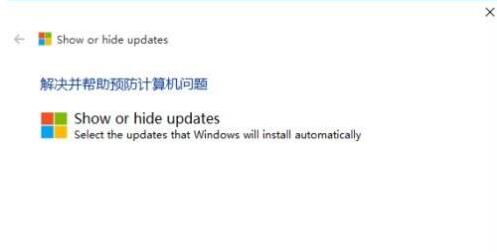

5. Nachdem die Erkennung abgeschlossen ist, erscheint die folgende Oberfläche. Wenn Sie einige Updates zu diesem Zeitpunkt nicht installieren möchten, können Sie auf [Updates ausblenden] klicken.
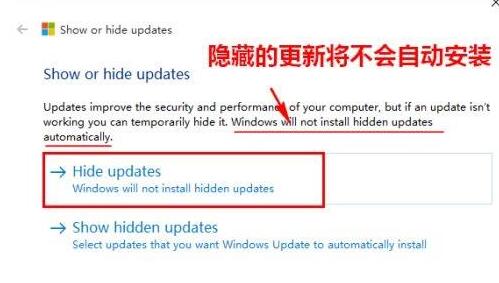
6. Markieren Sie die Updates, die Sie nicht installieren möchten, und klicken Sie dann auf Weiter.
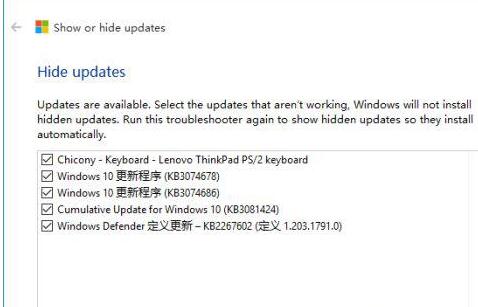
7. Wenn der folgende Bildschirm erscheint, ist alles erledigt.
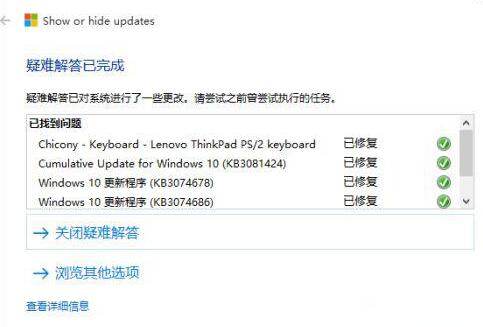
8. Natürlich möchten wir manchmal das versteckte Update nach einer Weile installieren, damit wir das Tool erneut starten können, um es anzuzeigen. Die Methode besteht darin, im fünften Schritt zuvor auf [Versteckte Updates anzeigen] zu klicken.
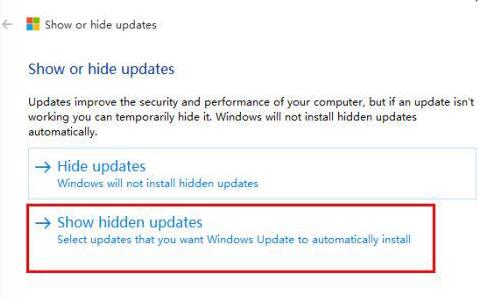
9. Auf diese Weise werden die zuvor ausgeblendeten, aber nicht automatisch installierten Updates wieder angezeigt (nach der Anzeige übernimmt das System automatisch den Download und die Installation).
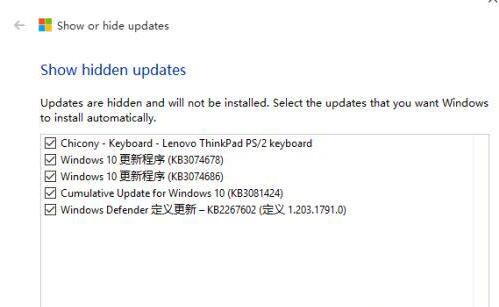
Das obige ist der detaillierte Inhalt vonSo installieren Sie Updates selektiv in WIN10. Für weitere Informationen folgen Sie bitte anderen verwandten Artikeln auf der PHP chinesischen Website!
In Verbindung stehende Artikel
Mehr sehen- Was ist der Unterschied zwischen der kommerziellen Version und der Consumer-Version des Win10-Systems?
- So verwandeln Sie das Win10-System-Touchpad in ein Handschrifttablett
- So partitionieren Sie die Festplatte in Win10
- Was tun, wenn das drahtlose Netzwerk in Windows 10 nicht angezeigt wird?
- Der Editor zeigt Ihnen, wie Sie ein Win7- auf ein Win10-System aktualisieren

